去(2012)年12月,Google把原先申請Google Apps贈送免費5個郵件帳戶給停止,全力推廣Google Apps for Business,也就是使用者開始要付費,一般小企業、小社團幾個郵件帳號還算足夠,這下連一個也沒有,就得找看看還沒有其他替代方案,幸好去年就先幫社團在Google Apps先行申請,現今才有專屬信箱可用。
前幾天當Google reader宣布今(2013)年要終止服務,網路上馬上有其他人推薦新的替代服務,如Feedly,其中在噗浪討論相關問題串中有噗友提到,申請Windows Live企業用戶信箱,目前是免費贈送500個帳號,讓我一時大喜,若有500個帳戶,社團中將近200個志工,再加上各幹部組別也能有一專用信箱,應該也是件不錯之事。
如果您的社團、小企業或是私人部落格有申請專屬域名的話,就可以申請專屬域名的郵件帳戶,而非@msa.hinet.net或是@yahoo.com.tw等免費郵件信箱,用這些信箱與他人聯繫,不是被歸入垃圾郵件就是難辨真實性,尤其社團或小企業更是需要。
現在就開始申請吧!申請網址:https://outlook.live.com/owa/
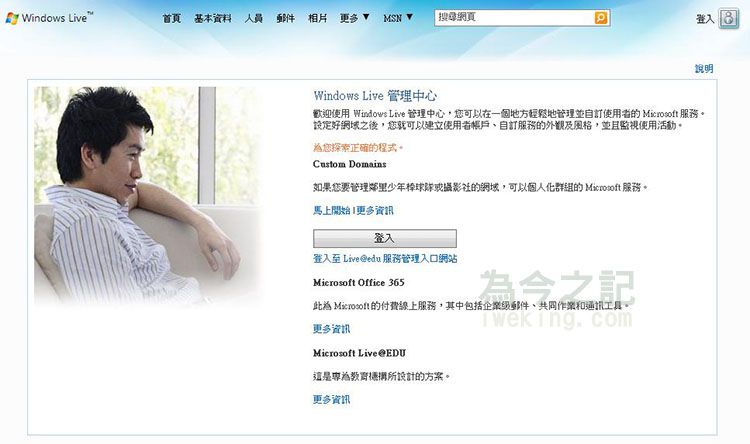
▲Windows Live管理中心首頁
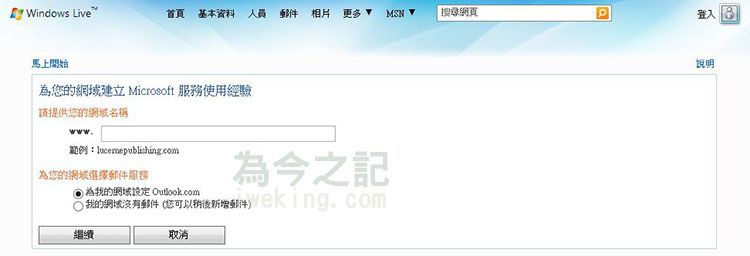
▲為您的網域建立 Microsoft 服務使用經驗
請提供您的網域名稱,填寫您的域名,如iweking.com
為您的網域選擇郵件服務,目前微軟推行Outlook.com郵件服務,原hotmail也可變更成新的Outlook介面,這裏就直接選為我的網域設定 Outlook.com即可。
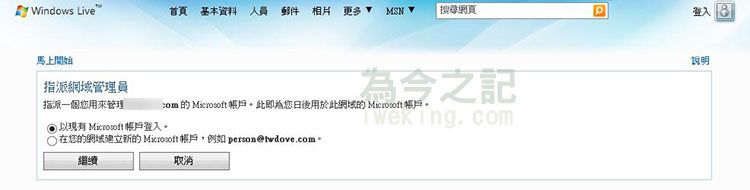
▲指派網域管理員
這裏選擇以現有Microsoft帳戶登入。
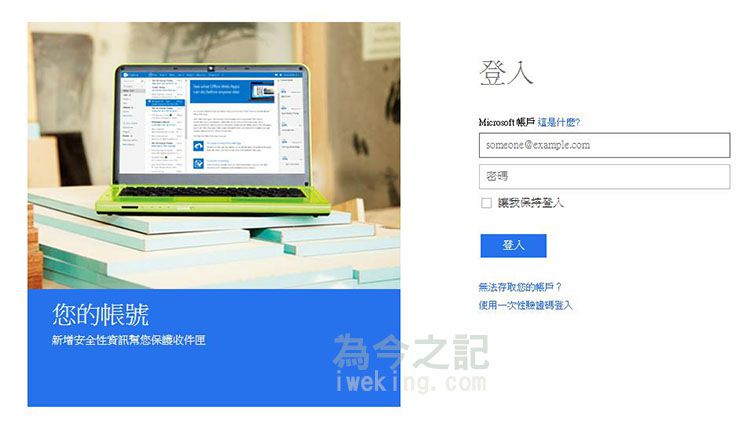
▲Microsoft帳戶登入頁面
輸入您的Microsoft帳戶,也就是MSN帳號(hotmail)。
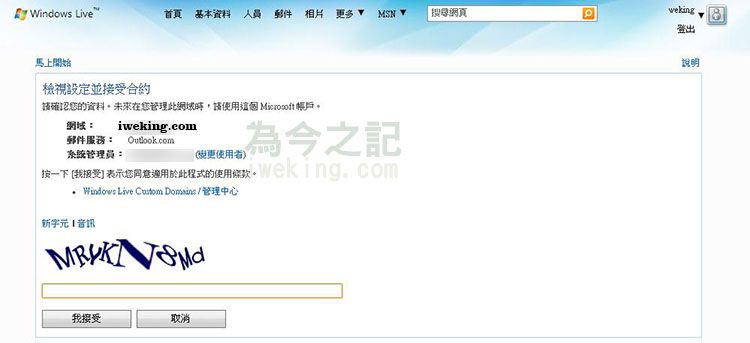
▲檢視設定並接受合約
核對您的網域名稱、郵件服務、系統管理員帳戶是否正確後,輸入驗證碼,點選我接受。
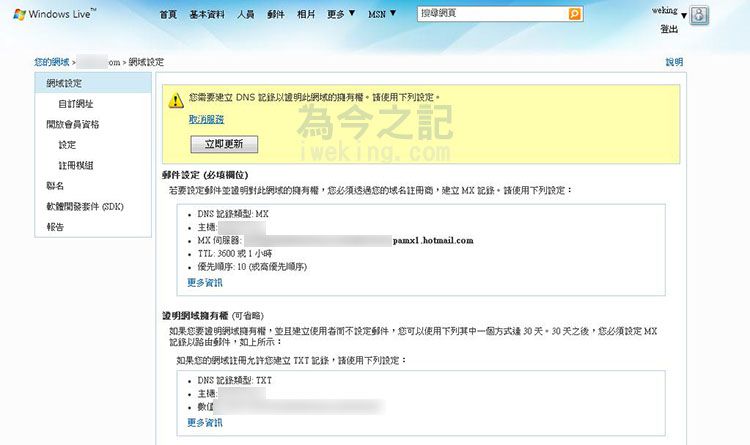
▲網域設定
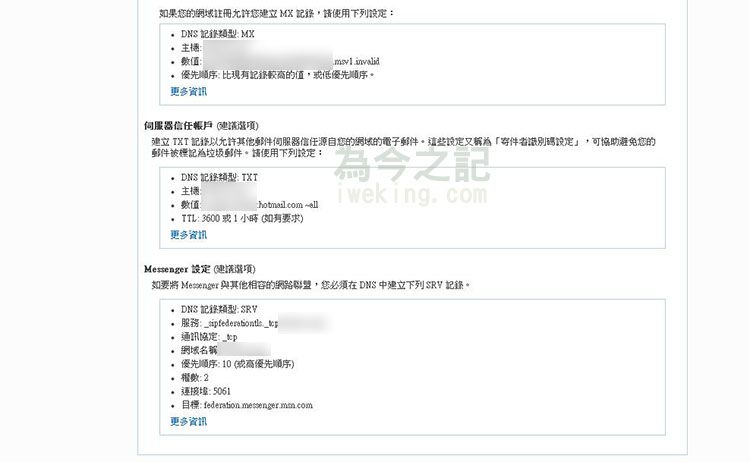
▲網域設定
參考網域設定說明,到租用網域的管理後台去進行設定,另外若您有租用虛擬主機,許多主機管理頁面也有提供DNS設定。
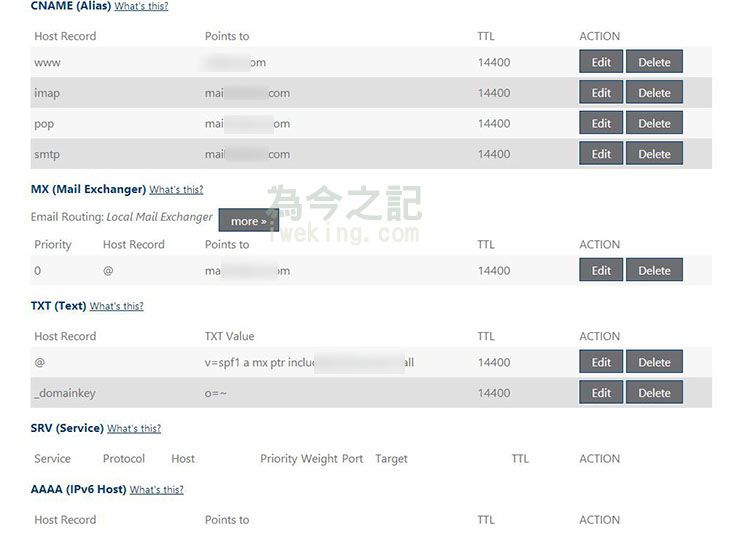
▲DNS設定頁
找到DNS設定類型MX,原有的設定,不需修改也不用刪除,僅需新增即可。
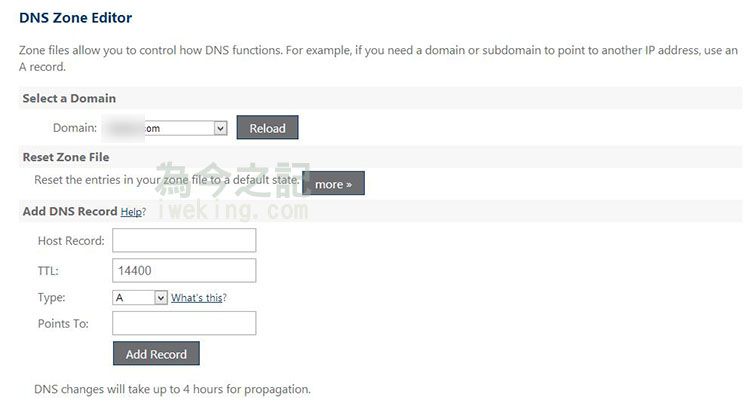
▲新增MX設定
找到Add DNS Record?在以下欄位填寫
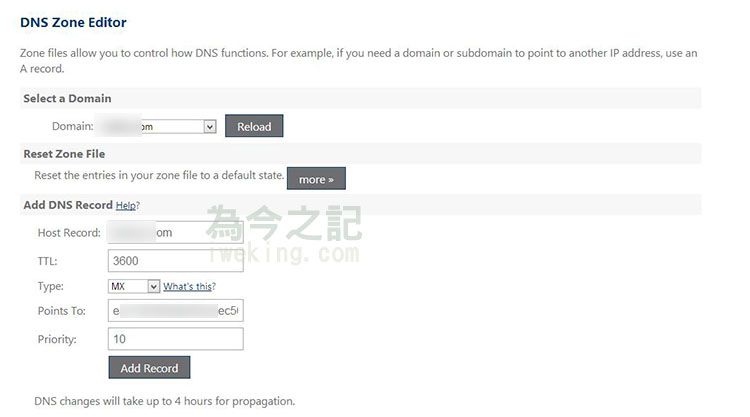
▲新增MX內容
在TTL部分,我的主機限定至少14400
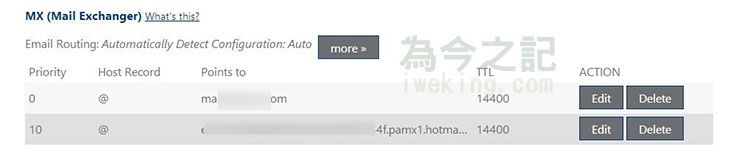
▲新增MX後
按下Add Record後,多一個MX記錄
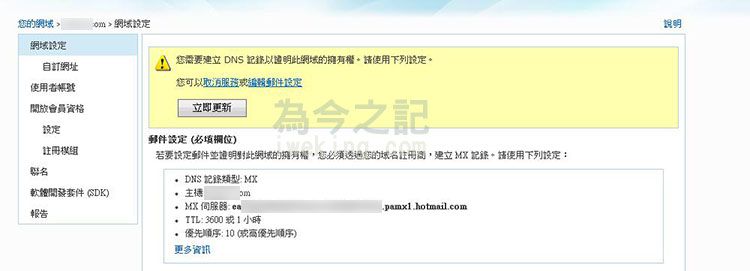
▲立即更新
回到Windows Live管理中心,按下立即更新
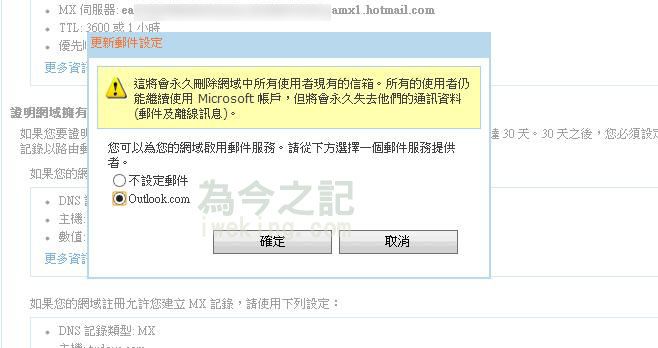
▲更新郵件設定
選擇Outlook.com,按確定

▲使用者帳號
顯示可以建立50個帳號
後續再試行建立該網域之專屬郵件,並測試看看是否可順利收件及寄件,留待下一篇再寫。
請問現在還是免費的嗎?
最近都沒有申請,也沒聽說有取消企業用戶信箱的消息傳出,您可以按照流程申請看看,最多是帳號數量減少,四月時是50個帳號
收下了!!謝謝啊
謝謝留言支持